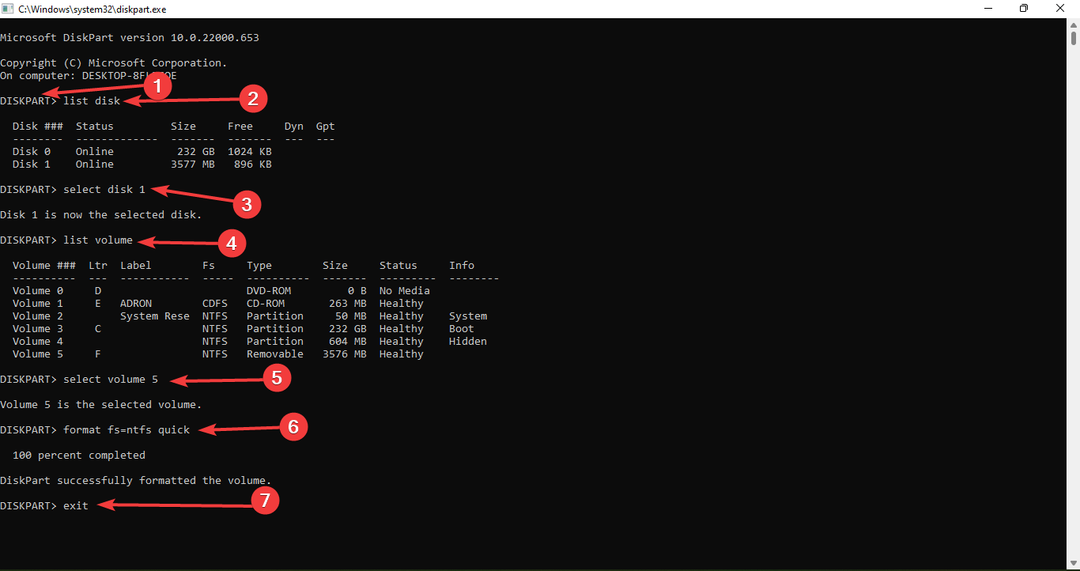ეს პროგრამა თქვენს დრაივერებს განაგრძობს მუშაობას და ამით გიცავთ კომპიუტერის ჩვეულებრივი შეცდომებისგან და აპარატურის უკმარისობისგან. შეამოწმეთ თქვენი ყველა მძღოლი ახლა 3 მარტივ ეტაპზე:
- ჩამოტვირთეთ DriverFix (დადასტურებული ჩამოტვირთვის ფაილი).
- დააჭირეთ დაიწყეთ სკანირება იპოვონ ყველა პრობლემატური მძღოლი.
- დააჭირეთ განაახლეთ დრაივერები ახალი ვერსიების მისაღებად და სისტემის გაუმართაობის თავიდან ასაცილებლად.
- DriverFix გადმოწერილია ავტორი 0 მკითხველი ამ თვეში.
ეს ხდება, რომ შემდეგ დაყენების ახალი SSD და ჩატვირთვის დისკის შეცვლა, კომპიუტერის ჩატვირთვისას შეიძლება შეექმნათ გარკვეული პრობლემები. ერთ-ერთი ასეთი პრობლემაა SSD- ის გადატვირთვის პორტის შეცდომა, რომელიც ხდება ჩატვირთვის პროცესში. მიუხედავად ამისა, მომხმარებელს შეუძლია Windows- ში ჩატვირთვა და სისტემაში შესვლა, ამ შეცდომამ შეიძლება გამოიწვიოს სისტემის კრახი.
SSD პორტის გადატვირთვის შეცდომა შეიძლება მოხდეს რამდენიმე მიზეზის გამო, მათ შორის გაუმართავი SATA კაბელი, ჩატვირთვის ცუდი კონფიგურაცია და ა.შ. თუ თქვენც არ შეგშფოთდებათ ეს შეცდომა, იხილეთ Windows- ის პორტის გადატვირთვის შეცდომის პრობლემის მოგვარება.
შეასწორეთ SSD გადატვირთვის პორტის შეცდომა ამ მარტივი გადაწყვეტილებებით
1. დააყენეთ BIOS– ის ჩატვირთვა SSD– დან
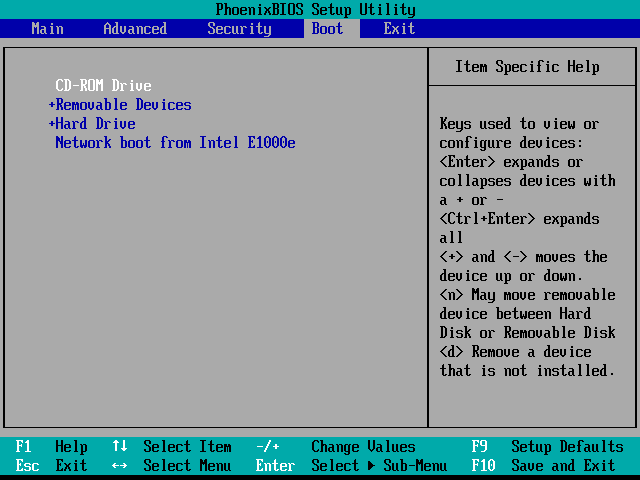
- თუ ეს ჯერ არ გაქვთ გაკეთებული, მნიშვნელოვანია, რომ შეცვალეთ BIOS– ის ჩატვირთვის მყარი დისკი მყარი დისკიდან ახლად დაყენებულ SSD– ზე დისკის კლონირების შემდეგ. აქ არის თუ როგორ უნდა გავაკეთოთ ეს.
- გამორთეთ კომპიუტერი, თუ ის ჩართულია.
- დაიწყეთ კომპიუტერი და დაიწყეთ დაჭერით ESC, F1, F2, F8 ან F10. ამ გასაღებებიდან ერთ-ერთი დაგეხმარებათ BIOS- ის ეკრანზე გადასვლაში, რაც დამოკიდებულია კომპიუტერის მწარმოებლის მიხედვით.
- შეიყვანეთ BIOS– ის დაყენება და დაელოდეთ BIOS– ის დაყენების გვერდის გამოჩენას.
- Გააღე ჩექმა ჩანართი ნავიგაციისთვის გამოიყენეთ ისრის კლავიში.
- ახლა გადააადგილეთ თქვენი SSD დისკი პრიორიტეტულ პოზიციაზე.
- შეინახეთ და გამოდით BIOS დაყენების კომუნალური.
- გადატვირთეთ კომპიუტერი და შეამოწმეთ შეცდომა მოგვარებულია.
დღეს ყიდვა 3 უდიდესი SSD
2. დაუკავშირდით სხვა SATA პორტს

- თუ პრობლემა გამეორდა ან BIOS ვერ ამჩნევს SSD– ს ჩატვირთვის მენიუში, პრობლემა შეიძლება იყოს SATA პორტთან ან კონექტორთან.
- პირველ რიგში, ამოიღეთ SSD ამჟამინდელი SATA პორტიდან და დააკავშირეთ იგი სხვა SATA პორტთან.
- გადატვირთეთ სისტემა და შეამოწმეთ პრობლემა მოგვარებულია.
- თუ პრობლემა გამეორდება, ამოიღეთ SSD და შეეცადეთ დაუკავშირდეთ სხვა კომპიუტერს, რომელზეც წვდომა გაქვთ. ეს საშუალებას მოგცემთ შეამოწმოთ თუ არა SSD წუნდებული.
- თუ SSD მუშაობს სხვა კომპიუტერთან, შეიძლება დაგჭირდეთ შეამოწმოთ SATA კაბელის გაუმართაობა. ახალი SATA კაბელის მიღება შეგიძლიათ კომპიუტერული ტექნიკის მაღაზიიდან.
3. განაახლეთ BIOS
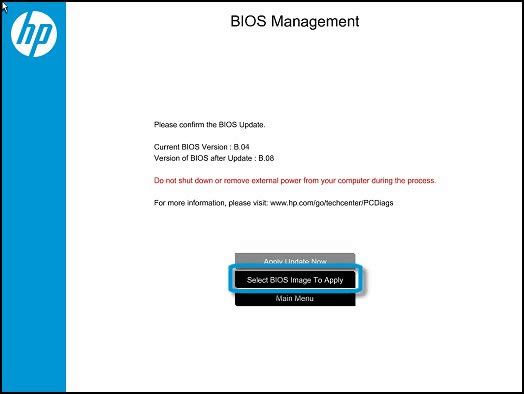
- კიდევ ერთი პრობლემა, რომელიც შეიძლება შექმნას SSD– სთან დაკავშირებული საკითხი, რამაც შეცვალა პორტის შეცდომა, შეიძლება იყოს მოძველებული BIOS.
- BIOS– ის განახლების შემოწმების საუკეთესო გზაა თქვენი ლეპტოპის მწარმოებლის მონახულება და სისტემაში შესვლა. გაუშვით სკანერი, რომელიც ამოწმებს განახლებებს და აღმოაჩენს, არის თუ არა განახლებული BIOS.
- ჩამოტვირთეთ და დააინსტალირეთ BIOS განახლება და გადატვირთეთ სისტემა.
- გადატვირთვის შემდეგ შეამოწმეთ შეცდომა მოგვარებულია.
- ასევე, შეამოწმეთ გაუმართავი კვების ბლოკი და ვიდეო ბარათები. ამოიღეთ გრაფიკული ბარათი და გადატვირთეთ სისტემა.
SSD– ის გადატვირთვის პორტის შეცდომა, როგორც წესი, გამოწვეულია SATA– ს გაუმართავი კაბელებით ან ჩატვირთვის არასწორი კონფიგურაციით. შეგვატყობინეთ, ამ სტატიის რომელი ნაბიჯი დაგეხმარებათ კომენტარების შეცდომის მოგვარებაში.
დაკავშირებული ისტორიები, მოგეწონებათ:
- SSD– ზე Windows 10 – ში ნელი ჩატვირთვის დროის დაფიქსირების 9 გზა
- დაფიქსირება: SSD MEMORY MANAGEMENT შეცდომა Windows 10-ში
- ეს 2 SSD დაშიფვრის პროგრამა სრულად იცავს თქვენს დისკებს 2019 წელს
![დააინსტალირეთ Windows ახალ SSD-ზე USB-ის გარეშე [3 გზა]](/f/ece33f8c4b315dde3f55c8990e248edd.png?width=300&height=460)